FIAT 500 2020 Drift- og vedlikeholdshåndbok (in Norwegian)
Manufacturer: FIAT, Model Year: 2020, Model line: 500, Model: FIAT 500 2020Pages: 228, PDF Size: 6.05 MB
Page 201 of 228
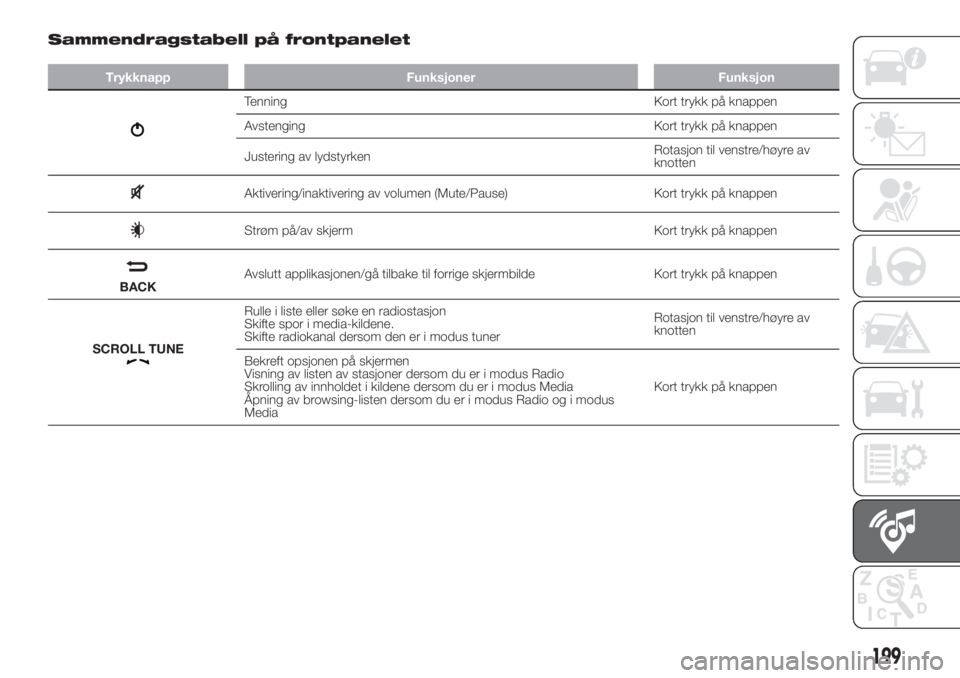
Sammendragstabell på frontpanelet
Trykknapp Funksjoner Funksjon
Tenning Kort trykk på knappen
Avstenging Kort trykk på knappen
Justering av lydstyrkenRotasjon til venstre/høyre av
knotten
Aktivering/inaktivering av volumen (Mute/Pause) Kort trykk på knappen
Strøm på/av skjerm Kort trykk på knappen
BACKAvslutt applikasjonen/gå tilbake til forrige skjermbilde Kort trykk på knappen
SCROLL TUNE
Rulle i liste eller søke en radiostasjon
Skifte spor i media-kildene.
Skifte radiokanal dersom den er i modus tunerRotasjon til venstre/høyre av
knotten
Bekreft opsjonen på skjermen
Visning av listen av stasjoner dersom du er i modus Radio
Skrolling av innholdet i kildene dersom du er i modus Media
Åpning av browsing-listen dersom du er i modus Radio og i modus
MediaKort trykk på knappen
199
Page 202 of 228
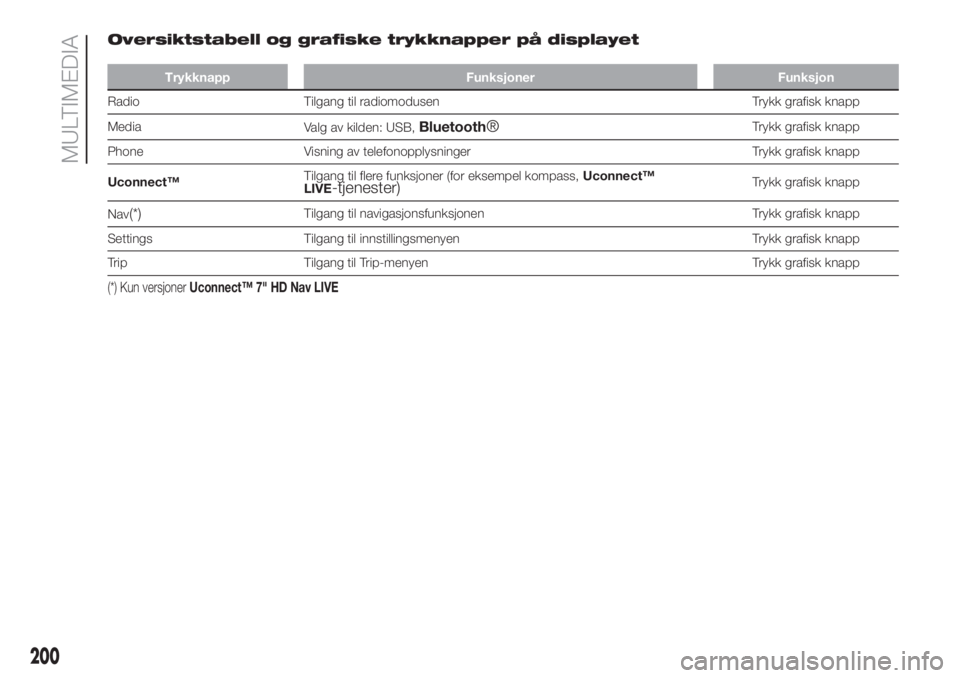
Oversiktstabell og grafiske trykknapper på displayet
Trykknapp Funksjoner Funksjon
Radio Tilgang til radiomodusen Trykk grafisk knapp
Media
Valg av kilden: USB,
Bluetooth®Trykk grafisk knapp
Phone Visning av telefonopplysninger Trykk grafisk knapp
Uconnect™Tilgang til flere funksjoner (for eksempel kompass,Uconnect™
LIVE
-tjenester)Trykk grafisk knapp
Nav
(*)Tilgang til navigasjonsfunksjonen Trykk grafisk knapp
Settings Tilgang til innstillingsmenyen Trykk grafisk knapp
Trip Tilgang til Trip-menyen Trykk grafisk knapp
(*) Kun versjonerUconnect™ 7" HD Nav LIVE
200
MULTIMEDIA
Page 203 of 228
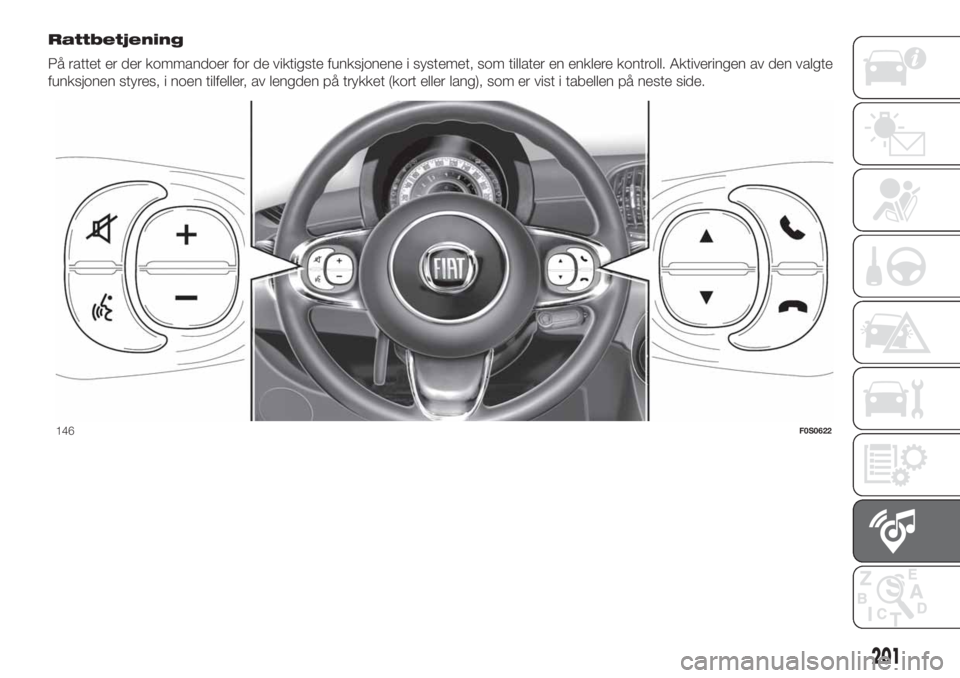
Rattbetjening
På rattet er der kommandoer for de viktigste funksjonene i systemet, som tillater en enklere kontroll. Aktiveringen av den valgte
funksjonen styres, i noen tilfeller, av lengden på trykket (kort eller lang), som er vist i tabellen på neste side.
146F0S0622
201
Page 204 of 228
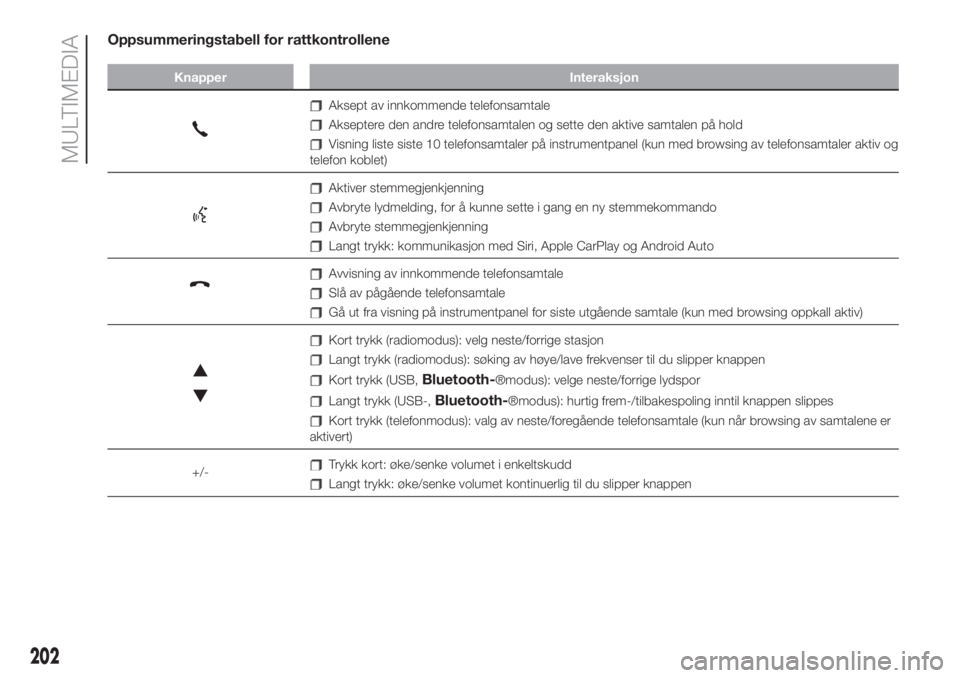
Oppsummeringstabell for rattkontrollene
Knapper Interaksjon
Aksept av innkommende telefonsamtale
Akseptere den andre telefonsamtalen og sette den aktive samtalen på hold
Visning liste siste 10 telefonsamtaler på instrumentpanel (kun med browsing av telefonsamtaler aktiv og
telefon koblet)
Aktiver stemmegjenkjenning
Avbryte lydmelding, for å kunne sette i gang en ny stemmekommando
Avbryte stemmegjenkjenning
Langt trykk: kommunikasjon med Siri, Apple CarPlay og Android Auto
Avvisning av innkommende telefonsamtale
Slå av pågående telefonsamtale
Gå ut fra visning på instrumentpanel for siste utgående samtale (kun med browsing oppkall aktiv)
Kort trykk (radiomodus): velg neste/forrige stasjon
Langt trykk (radiomodus): søking av høye/lave frekvenser til du slipper knappen
Kort trykk (USB,Bluetooth-®modus): velge neste/forrige lydspor
Langt trykk (USB-,Bluetooth-®modus): hurtig frem-/tilbakespoling inntil knappen slippes
Kort trykk (telefonmodus): valg av neste/foregående telefonsamtale (kun når browsing av samtalene er
aktivert)
+/-
Trykk kort: øke/senke volumet i enkeltskudd
Langt trykk: øke/senke volumet kontinuerlig til du slipper knappen
202
MULTIMEDIA
Page 205 of 228
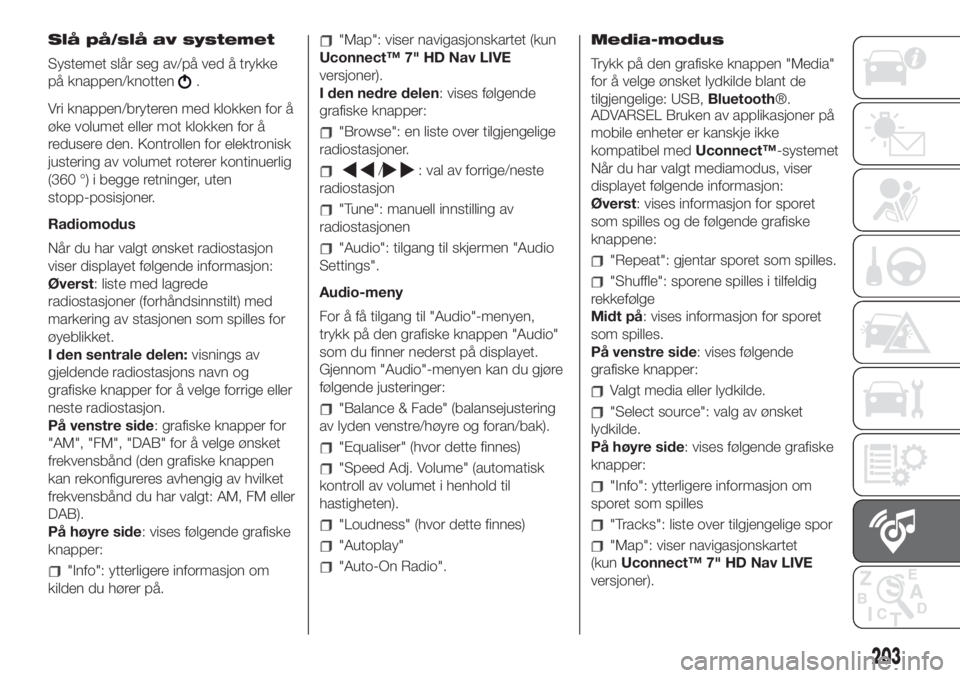
Slå på/slå av systemet
Systemet slår seg av/på ved å trykke
på knappen/knotten
.
Vri knappen/bryteren med klokken for å
øke volumet eller mot klokken for å
redusere den. Kontrollen for elektronisk
justering av volumet roterer kontinuerlig
(360 °) i begge retninger, uten
stopp-posisjoner.
Radiomodus
Når du har valgt ønsket radiostasjon
viser displayet følgende informasjon:
Øverst: liste med lagrede
radiostasjoner (forhåndsinnstilt) med
markering av stasjonen som spilles for
øyeblikket.
I den sentrale delen:visnings av
gjeldende radiostasjons navn og
grafiske knapper for å velge forrige eller
neste radiostasjon.
På venstre side: grafiske knapper for
"AM", "FM", "DAB" for å velge ønsket
frekvensbånd (den grafiske knappen
kan rekonfigureres avhengig av hvilket
frekvensbånd du har valgt: AM, FM eller
DAB).
På høyre side: vises følgende grafiske
knapper:
"Info": ytterligere informasjon om
kilden du hører på.
"Map": viser navigasjonskartet (kun
Uconnect™ 7" HD Nav LIVE
versjoner).
I den nedre delen: vises følgende
grafiske knapper:
"Browse": en liste over tilgjengelige
radiostasjoner.
/: val av forrige/neste
radiostasjon
"Tune": manuell innstilling av
radiostasjonen
"Audio": tilgang til skjermen "Audio
Settings".
Audio-meny
For å få tilgang til "Audio"-menyen,
trykk på den grafiske knappen "Audio"
som du finner nederst på displayet.
Gjennom "Audio"-menyen kan du gjøre
følgende justeringer:
"Balance & Fade" (balansejustering
av lyden venstre/høyre og foran/bak).
"Equaliser" (hvor dette finnes)
"Speed Adj. Volume" (automatisk
kontroll av volumet i henhold til
hastigheten).
"Loudness" (hvor dette finnes)
"Autoplay"
"Auto-On Radio".Media-modus
Trykk på den grafiske knappen "Media"
for å velge ønsket lydkilde blant de
tilgjengelige: USB,Bluetooth®.
ADVARSEL Bruken av applikasjoner på
mobile enheter er kanskje ikke
kompatibel medUconnect™-systemet
Når du har valgt mediamodus, viser
displayet følgende informasjon:
Øverst: vises informasjon for sporet
som spilles og de følgende grafiske
knappene:
"Repeat": gjentar sporet som spilles.
"Shuffle": sporene spilles i tilfeldig
rekkefølge
Midt på: vises informasjon for sporet
som spilles.
På venstre side: vises følgende
grafiske knapper:
Valgt media eller lydkilde.
"Select source": valg av ønsket
lydkilde.
På høyre side: vises følgende grafiske
knapper:
"Info": ytterligere informasjon om
sporet som spilles
"Tracks": liste over tilgjengelige spor
"Map": viser navigasjonskartet
(kunUconnect™ 7" HD Nav LIVE
versjoner).
203
Page 206 of 228
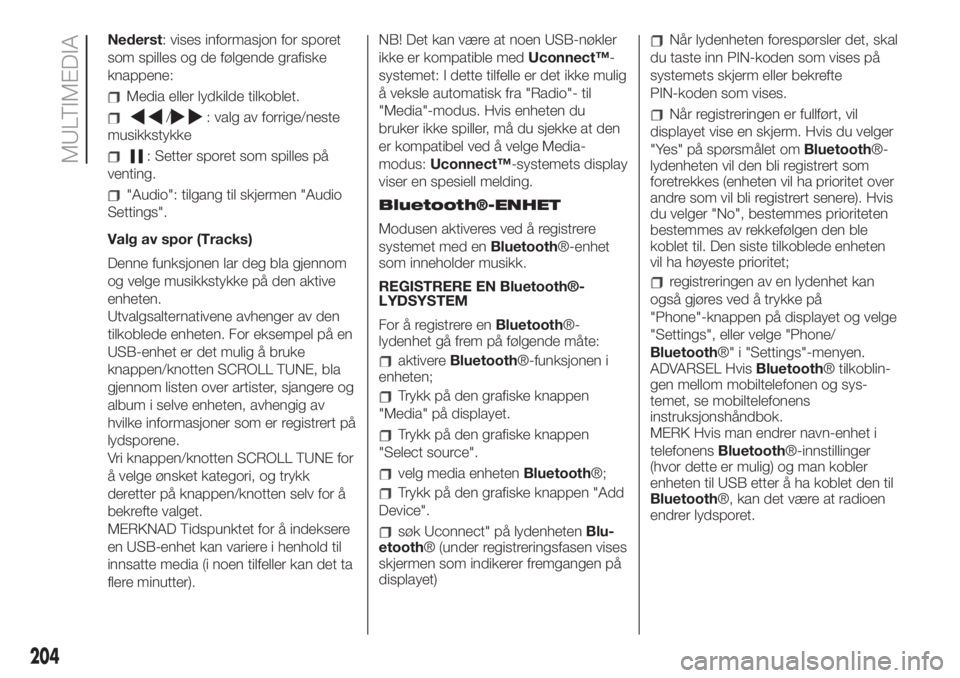
Nederst: vises informasjon for sporet
som spilles og de følgende grafiske
knappene:
Media eller lydkilde tilkoblet.
/: valg av forrige/neste
musikkstykke
: Setter sporet som spilles på
venting.
"Audio": tilgang til skjermen "Audio
Settings".
Valg av spor (Tracks)
Denne funksjonen lar deg bla gjennom
og velge musikkstykke på den aktive
enheten.
Utvalgsalternativene avhenger av den
tilkoblede enheten. For eksempel på en
USB-enhet er det mulig å bruke
knappen/knotten SCROLL TUNE, bla
gjennom listen over artister, sjangere og
album i selve enheten, avhengig av
hvilke informasjoner som er registrert på
lydsporene.
Vri knappen/knotten SCROLL TUNE for
å velge ønsket kategori, og trykk
deretter på knappen/knotten selv for å
bekrefte valget.
MERKNAD Tidspunktet for å indeksere
en USB-enhet kan variere i henhold til
innsatte media (i noen tilfeller kan det ta
flere minutter).NB! Det kan være at noen USB-nøkler
ikke er kompatible medUconnect™-
systemet: I dette tilfelle er det ikke mulig
å veksle automatisk fra "Radio"- til
"Media"-modus. Hvis enheten du
bruker ikke spiller, må du sjekke at den
er kompatibel ved å velge Media-
modus:Uconnect™-systemets display
viser en spesiell melding.
Bluetooth®-ENHET
Modusen aktiveres ved å registrere
systemet med enBluetooth®-enhet
som inneholder musikk.
REGISTRERE EN Bluetooth®-
LYDSYSTEM
For å registrere enBluetooth®-
lydenhet gå frem på følgende måte:
aktivereBluetooth®-funksjonen i
enheten;
Trykk på den grafiske knappen
"Media" på displayet.
Trykk på den grafiske knappen
"Select source".
velg media enhetenBluetooth®;
Trykk på den grafiske knappen "Add
Device".
søk Uconnect" på lydenhetenBlu-
etooth® (under registreringsfasen vises
skjermen som indikerer fremgangen på
displayet)
Når lydenheten forespørsler det, skal
du taste inn PIN-koden som vises på
systemets skjerm eller bekrefte
PIN-koden som vises.
Når registreringen er fullført, vil
displayet vise en skjerm. Hvis du velger
"Yes" på spørsmålet omBluetooth®-
lydenheten vil den bli registrert som
foretrekkes (enheten vil ha prioritet over
andre som vil bli registrert senere). Hvis
du velger "No", bestemmes prioriteten
bestemmes av rekkefølgen den ble
koblet til. Den siste tilkoblede enheten
vil ha høyeste prioritet;
registreringen av en lydenhet kan
også gjøres ved å trykke på
"Phone"-knappen på displayet og velge
"Settings", eller velge "Phone/
Bluetooth®" i "Settings"-menyen.
ADVARSEL HvisBluetooth® tilkoblin-
gen mellom mobiltelefonen og sys-
temet, se mobiltelefonens
instruksjonshåndbok.
MERK Hvis man endrer navn-enhet i
telefonensBluetooth®-innstillinger
(hvor dette er mulig) og man kobler
enheten til USB etter å ha koblet den til
Bluetooth®, kan det være at radioen
endrer lydsporet.
204
MULTIMEDIA
Page 207 of 228
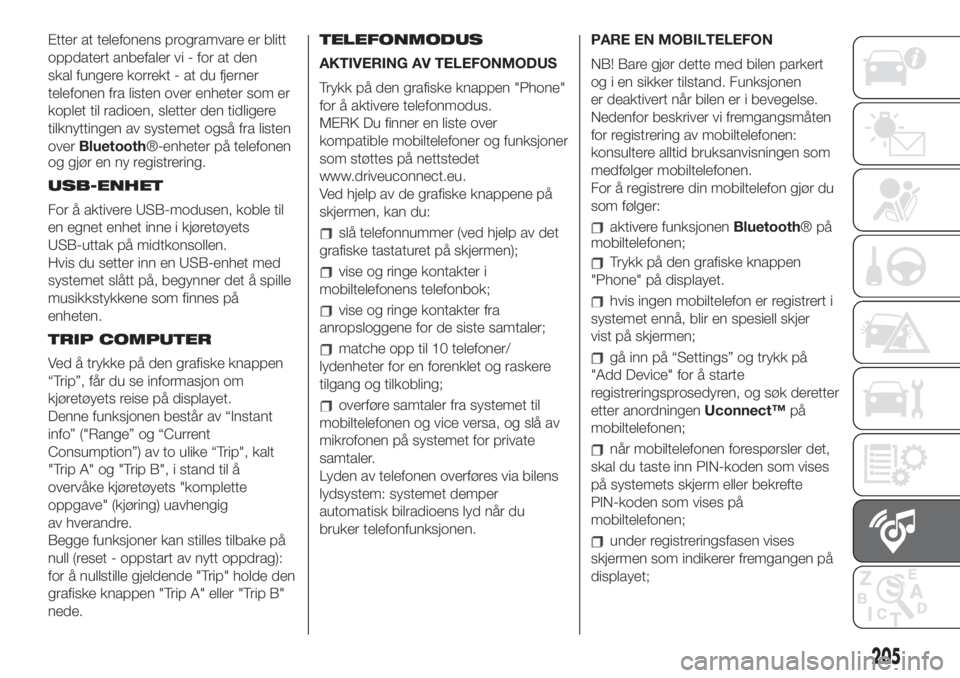
Etter at telefonens programvare er blitt
oppdatert anbefaler vi - for at den
skal fungere korrekt - at du fjerner
telefonen fra listen over enheter som er
koplet til radioen, sletter den tidligere
tilknyttingen av systemet også fra listen
overBluetooth®-enheter på telefonen
og gjør en ny registrering.
USB-ENHET
For å aktivere USB-modusen, koble til
en egnet enhet inne i kjøretøyets
USB-uttak på midtkonsollen.
Hvis du setter inn en USB-enhet med
systemet slått på, begynner det å spille
musikkstykkene som finnes på
enheten.
TRIP COMPUTER
Ved å trykke på den grafiske knappen
“Trip”, får du se informasjon om
kjøretøyets reise på displayet.
Denne funksjonen består av “Instant
info” ("Range” og “Current
Consumption”) av to ulike “Trip", kalt
"Trip A" og "Trip B", i stand til å
overvåke kjøretøyets "komplette
oppgave" (kjøring) uavhengig
av hverandre.
Begge funksjoner kan stilles tilbake på
null (reset - oppstart av nytt oppdrag):
for å nullstille gjeldende "Trip" holde den
grafiske knappen "Trip A" eller "Trip B"
nede.TELEFONMODUS
AKTIVERING AV TELEFONMODUS
Trykk på den grafiske knappen "Phone"
for å aktivere telefonmodus.
MERK Du finner en liste over
kompatible mobiltelefoner og funksjoner
som støttes på nettstedet
www.driveuconnect.eu.
Ved hjelp av de grafiske knappene på
skjermen, kan du:
slå telefonnummer (ved hjelp av det
grafiske tastaturet på skjermen);
vise og ringe kontakter i
mobiltelefonens telefonbok;
vise og ringe kontakter fra
anropsloggene for de siste samtaler;
matche opp til 10 telefoner/
lydenheter for en forenklet og raskere
tilgang og tilkobling;
overføre samtaler fra systemet til
mobiltelefonen og vice versa, og slå av
mikrofonen på systemet for private
samtaler.
Lyden av telefonen overføres via bilens
lydsystem: systemet demper
automatisk bilradioens lyd når du
bruker telefonfunksjonen.PARE EN MOBILTELEFON
NB! Bare gjør dette med bilen parkert
og i en sikker tilstand. Funksjonen
er deaktivert når bilen er i bevegelse.
Nedenfor beskriver vi fremgangsmåten
for registrering av mobiltelefonen:
konsultere alltid bruksanvisningen som
medfølger mobiltelefonen.
For å registrere din mobiltelefon gjør du
som følger:
aktivere funksjonenBluetooth®på
mobiltelefonen;
Trykk på den grafiske knappen
"Phone" på displayet.
hvis ingen mobiltelefon er registrert i
systemet ennå, blir en spesiell skjer
vist på skjermen;
gå inn på “Settings” og trykk på
"Add Device" for å starte
registreringsprosedyren, og søk deretter
etter anordningenUconnect™på
mobiltelefonen;
når mobiltelefonen forespørsler det,
skal du taste inn PIN-koden som vises
på systemets skjerm eller bekrefte
PIN-koden som vises på
mobiltelefonen;
under registreringsfasen vises
skjermen som indikerer fremgangen på
displayet;
205
Page 208 of 228
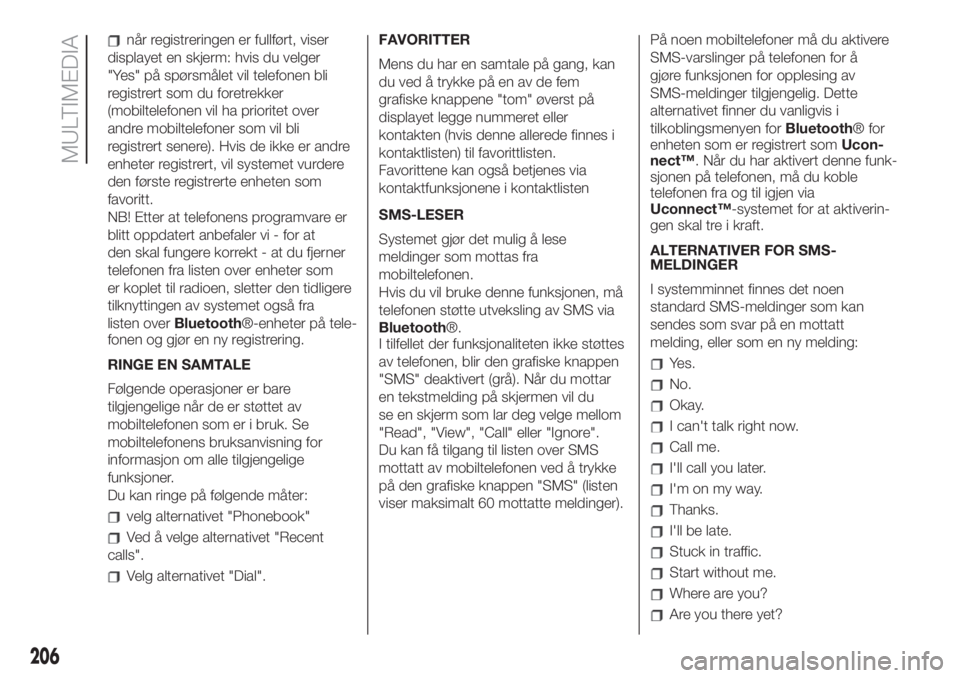
når registreringen er fullført, viser
displayet en skjerm: hvis du velger
"Yes" på spørsmålet vil telefonen bli
registrert som du foretrekker
(mobiltelefonen vil ha prioritet over
andre mobiltelefoner som vil bli
registrert senere). Hvis de ikke er andre
enheter registrert, vil systemet vurdere
den første registrerte enheten som
favoritt.
NB! Etter at telefonens programvare er
blitt oppdatert anbefaler vi - for at
den skal fungere korrekt - at du fjerner
telefonen fra listen over enheter som
er koplet til radioen, sletter den tidligere
tilknyttingen av systemet også fra
listen overBluetooth®-enheter på tele-
fonen og gjør en ny registrering.
RINGE EN SAMTALE
Følgende operasjoner er bare
tilgjengelige når de er støttet av
mobiltelefonen som er i bruk. Se
mobiltelefonens bruksanvisning for
informasjon om alle tilgjengelige
funksjoner.
Du kan ringe på følgende måter:
velg alternativet "Phonebook"
Ved å velge alternativet "Recent
calls".
Velg alternativet "Dial".FAVORITTER
Mens du har en samtale på gang, kan
du ved å trykke på en av de fem
grafiske knappene "tom" øverst på
displayet legge nummeret eller
kontakten (hvis denne allerede finnes i
kontaktlisten) til favorittlisten.
Favorittene kan også betjenes via
kontaktfunksjonene i kontaktlisten
SMS-LESER
Systemet gjør det mulig å lese
meldinger som mottas fra
mobiltelefonen.
Hvis du vil bruke denne funksjonen, må
telefonen støtte utveksling av SMS via
Bluetooth®.
I tilfellet der funksjonaliteten ikke støttes
av telefonen, blir den grafiske knappen
"SMS" deaktivert (grå). Når du mottar
en tekstmelding på skjermen vil du
se en skjerm som lar deg velge mellom
"Read", "View", "Call" eller "Ignore".
Du kan få tilgang til listen over SMS
mottatt av mobiltelefonen ved å trykke
på den grafiske knappen "SMS" (listen
viser maksimalt 60 mottatte meldinger).På noen mobiltelefoner må du aktivere
SMS-varslinger på telefonen for å
gjøre funksjonen for opplesing av
SMS-meldinger tilgjengelig. Dette
alternativet finner du vanligvis i
tilkoblingsmenyen forBluetooth® for
enheten som er registrert somUcon-
nect™. Når du har aktivert denne funk-
sjonen på telefonen, må du koble
telefonen fra og til igjen via
Uconnect™-systemet for at aktiverin-
gen skal tre i kraft.
ALTERNATIVER FOR SMS-
MELDINGER
I systemminnet finnes det noen
standard SMS-meldinger som kan
sendes som svar på en mottatt
melding, eller som en ny melding:
Yes.
No.
Okay.
I can't talk right now.
Call me.
I'll call you later.
I'm on my way.
Thanks.
I'll be late.
Stuck in traffic.
Start without me.
Where are you?
Are you there yet?
206
MULTIMEDIA
Page 209 of 228
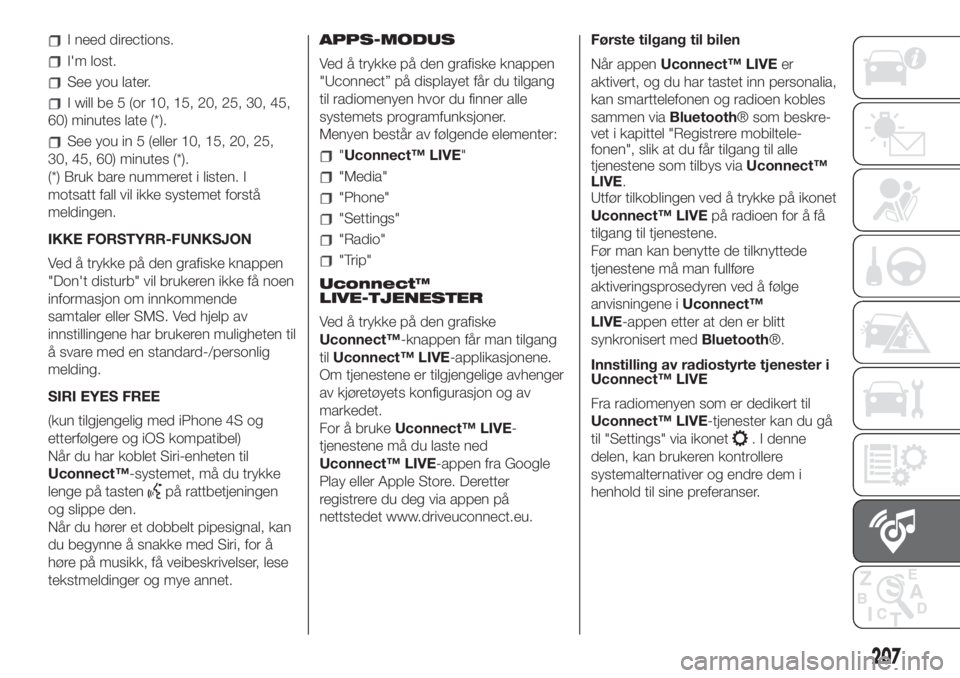
I need directions.
I'm lost.
See you later.
I will be 5 (or 10, 15, 20, 25, 30, 45,
60) minutes late (*).
See you in 5 (eller 10, 15, 20, 25,
30, 45, 60) minutes (*).
(*) Bruk bare nummeret i listen. I
motsatt fall vil ikke systemet forstå
meldingen.
IKKE FORSTYRR-FUNKSJON
Ved å trykke på den grafiske knappen
"Don't disturb" vil brukeren ikke få noen
informasjon om innkommende
samtaler eller SMS. Ved hjelp av
innstillingene har brukeren muligheten til
å svare med en standard-/personlig
melding.
SIRI EYES FREE
(kun tilgjengelig med iPhone 4S og
etterfølgere og iOS kompatibel)
Når du har koblet Siri-enheten til
Uconnect™-systemet, må du trykke
lenge på tasten
på rattbetjeningen
og slippe den.
Når du hører et dobbelt pipesignal, kan
du begynne å snakke med Siri, for å
høre på musikk, få veibeskrivelser, lese
tekstmeldinger og mye annet.APPS-MODUS
Ved å trykke på den grafiske knappen
"Uconnect” på displayet får du tilgang
til radiomenyen hvor du finner alle
systemets programfunksjoner.
Menyen består av følgende elementer:
"Uconnect™ LIVE"
"Media"
"Phone"
"Settings"
"Radio"
"Trip"
Uconnect™
LIVE-TJENESTER
Ved å trykke på den grafiske
Uconnect™-knappen får man tilgang
tilUconnect™ LIVE-applikasjonene.
Om tjenestene er tilgjengelige avhenger
av kjøretøyets konfigurasjon og av
markedet.
For å brukeUconnect™ LIVE-
tjenestene må du laste ned
Uconnect™ LIVE-appen fra Google
Play eller Apple Store. Deretter
registrere du deg via appen på
nettstedet www.driveuconnect.eu.Første tilgang til bilen
Når appenUconnect™ LIVEer
aktivert, og du har tastet inn personalia,
kan smarttelefonen og radioen kobles
sammen viaBluetooth® som beskre-
vet i kapittel "Registrere mobiltele-
fonen", slik at du får tilgang til alle
tjenestene som tilbys viaUconnect™
LIVE.
Utfør tilkoblingen ved å trykke på ikonet
Uconnect™ LIVEpå radioen for å få
tilgang til tjenestene.
Før man kan benytte de tilknyttede
tjenestene må man fullføre
aktiveringsprosedyren ved å følge
anvisningene iUconnect™
LIVE-appen etter at den er blitt
synkronisert medBluetooth®.
Innstilling av radiostyrte tjenester i
Uconnect™ LIVE
Fra radiomenyen som er dedikert til
Uconnect™ LIVE-tjenester kan du gå
til "Settings" via ikonet
. I denne
delen, kan brukeren kontrollere
systemalternativer og endre dem i
henhold til sine preferanser.
207
Page 210 of 228
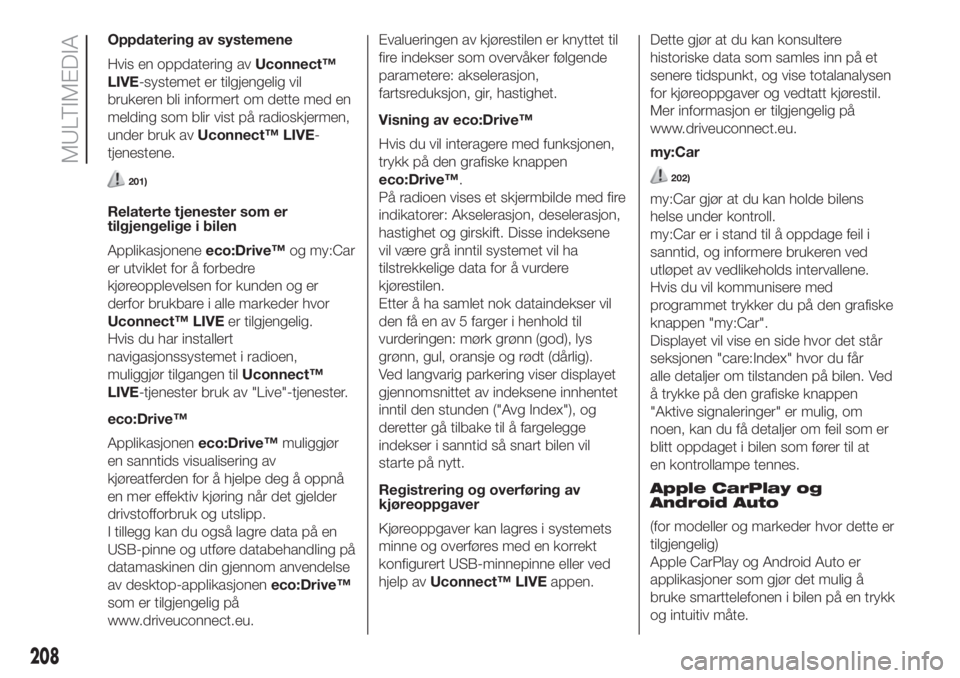
Oppdatering av systemene
Hvis en oppdatering avUconnect™
LIVE-systemet er tilgjengelig vil
brukeren bli informert om dette med en
melding som blir vist på radioskjermen,
under bruk avUconnect™ LIVE-
tjenestene.
201)
Relaterte tjenester som er
tilgjengelige i bilen
Applikasjoneneeco:Drive™og my:Car
er utviklet for å forbedre
kjøreopplevelsen for kunden og er
derfor brukbare i alle markeder hvor
Uconnect™ LIVEer tilgjengelig.
Hvis du har installert
navigasjonssystemet i radioen,
muliggjør tilgangen tilUconnect™
LIVE-tjenester bruk av "Live"-tjenester.
eco:Drive™
Applikasjoneneco:Drive™muliggjør
en sanntids visualisering av
kjøreatferden for å hjelpe deg å oppnå
en mer effektiv kjøring når det gjelder
drivstofforbruk og utslipp.
I tillegg kan du også lagre data på en
USB-pinne og utføre databehandling på
datamaskinen din gjennom anvendelse
av desktop-applikasjoneneco:Drive™
som er tilgjengelig på
www.driveuconnect.eu.Evalueringen av kjørestilen er knyttet til
fire indekser som overvåker følgende
parametere: akselerasjon,
fartsreduksjon, gir, hastighet.
Visning av eco:Drive™
Hvis du vil interagere med funksjonen,
trykk på den grafiske knappen
eco:Drive™.
På radioen vises et skjermbilde med fire
indikatorer: Akselerasjon, deselerasjon,
hastighet og girskift. Disse indeksene
vil være grå inntil systemet vil ha
tilstrekkelige data for å vurdere
kjørestilen.
Etter å ha samlet nok dataindekser vil
den få en av 5 farger i henhold til
vurderingen: mørk grønn (god), lys
grønn, gul, oransje og rødt (dårlig).
Ved langvarig parkering viser displayet
gjennomsnittet av indeksene innhentet
inntil den stunden ("Avg Index"), og
deretter gå tilbake til å fargelegge
indekser i sanntid så snart bilen vil
starte på nytt.
Registrering og overføring av
kjøreoppgaver
Kjøreoppgaver kan lagres i systemets
minne og overføres med en korrekt
konfigurert USB-minnepinne eller ved
hjelp avUconnect™ LIVEappen.Dette gjør at du kan konsultere
historiske data som samles inn på et
senere tidspunkt, og vise totalanalysen
for kjøreoppgaver og vedtatt kjørestil.
Mer informasjon er tilgjengelig på
www.driveuconnect.eu.
my:Car
202)
my:Car gjør at du kan holde bilens
helse under kontroll.
my:Car er i stand til å oppdage feil i
sanntid, og informere brukeren ved
utløpet av vedlikeholds intervallene.
Hvis du vil kommunisere med
programmet trykker du på den grafiske
knappen "my:Car".
Displayet vil vise en side hvor det står
seksjonen "care:Index" hvor du får
alle detaljer om tilstanden på bilen. Ved
å trykke på den grafiske knappen
"Aktive signaleringer" er mulig, om
noen, kan du få detaljer om feil som er
blitt oppdaget i bilen som fører til at
en kontrollampe tennes.
Apple CarPlay og
Android Auto
(for modeller og markeder hvor dette er
tilgjengelig)
Apple CarPlay og Android Auto er
applikasjoner som gjør det mulig å
bruke smarttelefonen i bilen på en trykk
og intuitiv måte.
208
MULTIMEDIA